O Google Analytics é a melhor ferramenta para gerenciar suas estatísticas online.
Ele possibilita que você saiba a quantidade de visitas ao seu site.
Além disso, você poderá ter acesso a informações como:
- Por onde os internautas chegam ao site(Google, redes sociais, etc)
- As regiões onde seu site é mais visitado
- Em que dias e horários os internautas acessam seu site
- As páginas mais visitadas em seu site
E muito mais…
Para uma visão mais ampla, acesse também Entenda o básico do Google Analytics com este guia
Como integrar o Google Analytics a sites WordPress
Integrar o Google Analytics ao seu site WordPress é muito fácil.
Você pode fazer isso sem necessitar ter conhecimentos de código.
Vamos ver o passo a passo de como fazê-lo.
Passo 1:
Acesse o site do Google Analytics logado em uma conta do Gmail(conta do google).
No painel de Administrador, clique em criar conta.

Passo 2:
Em configurações da conta, informe um nome de conta.

Passo 3:
Se desejar, marque alguma das opções de suporte, e clique em próxima.

Passo 4:
Escolha um nome de propriedade. Informe o pais e moeda. Clique em próxima.

Passo 5:
Clique nas opções que entender adequadas. Clique para continuar.
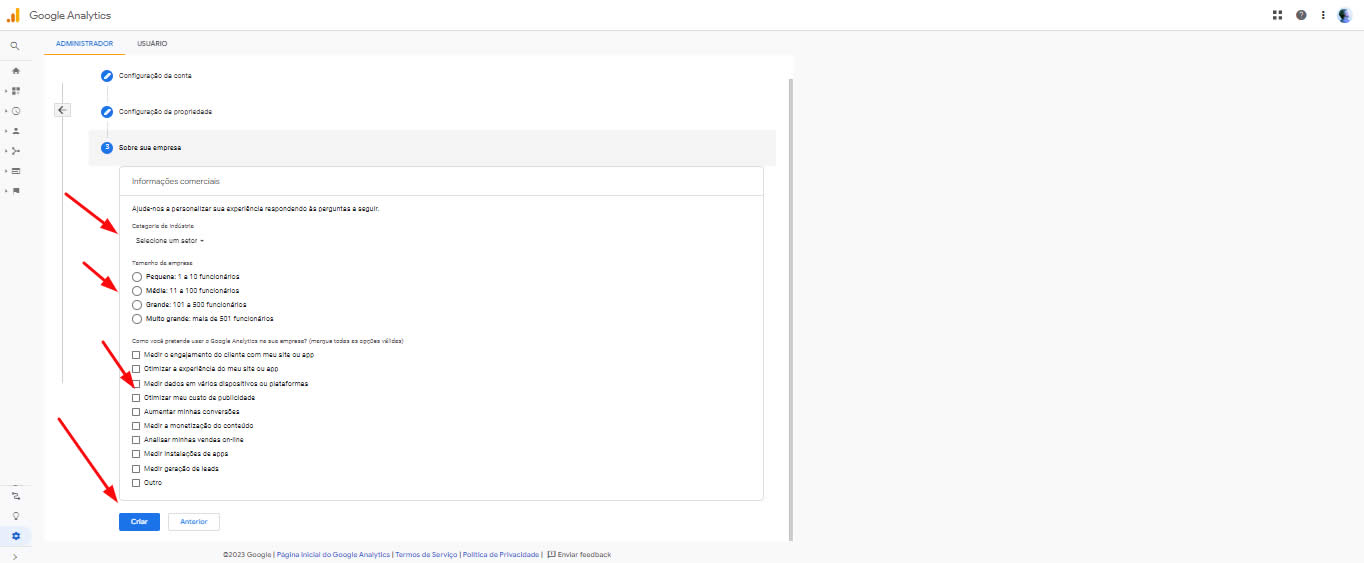
Passo 6:
Escolha seu país, concorde com os termos e clique em aceito.
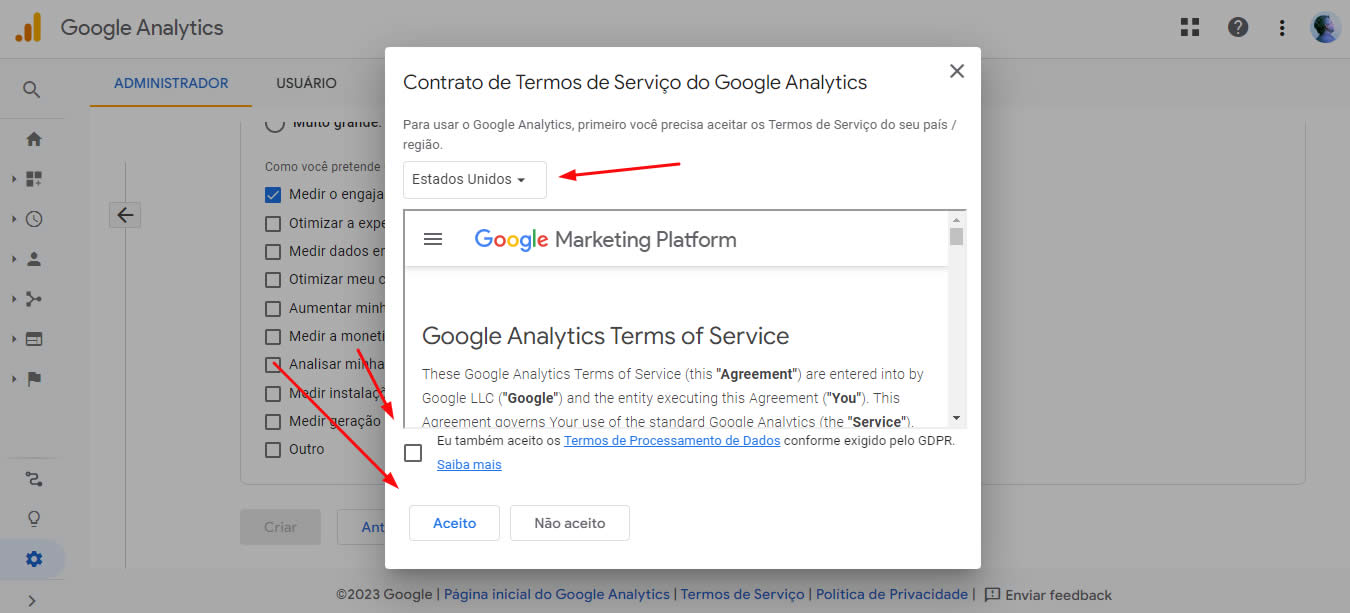
Passo 7:
Clique na plataforma Web.
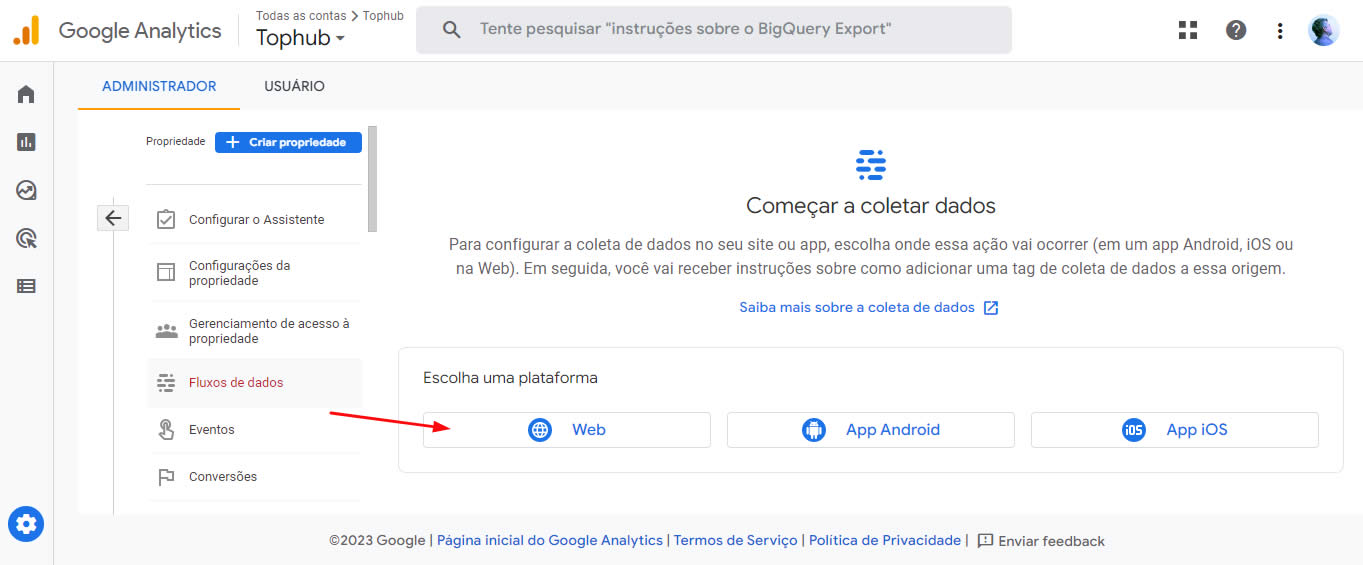
Passo 8:
Informe o domínio e um nome para o fluxo de dados. Continue.
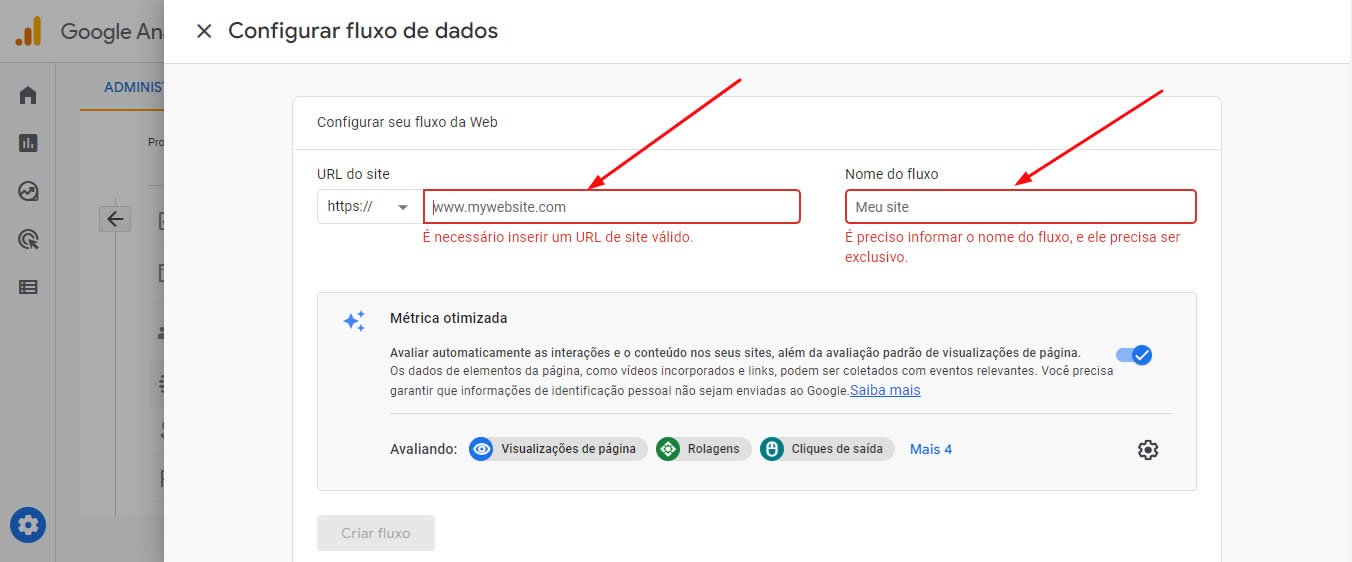
Passo 9:
Clique em veja as instruções da tag.

Passo 10:
Aqui destacamos o plugin Monster Insights. Ele é um dos indicados pelo Google.
Você deverá ter ele instalado previamente ou no processo para continuar.
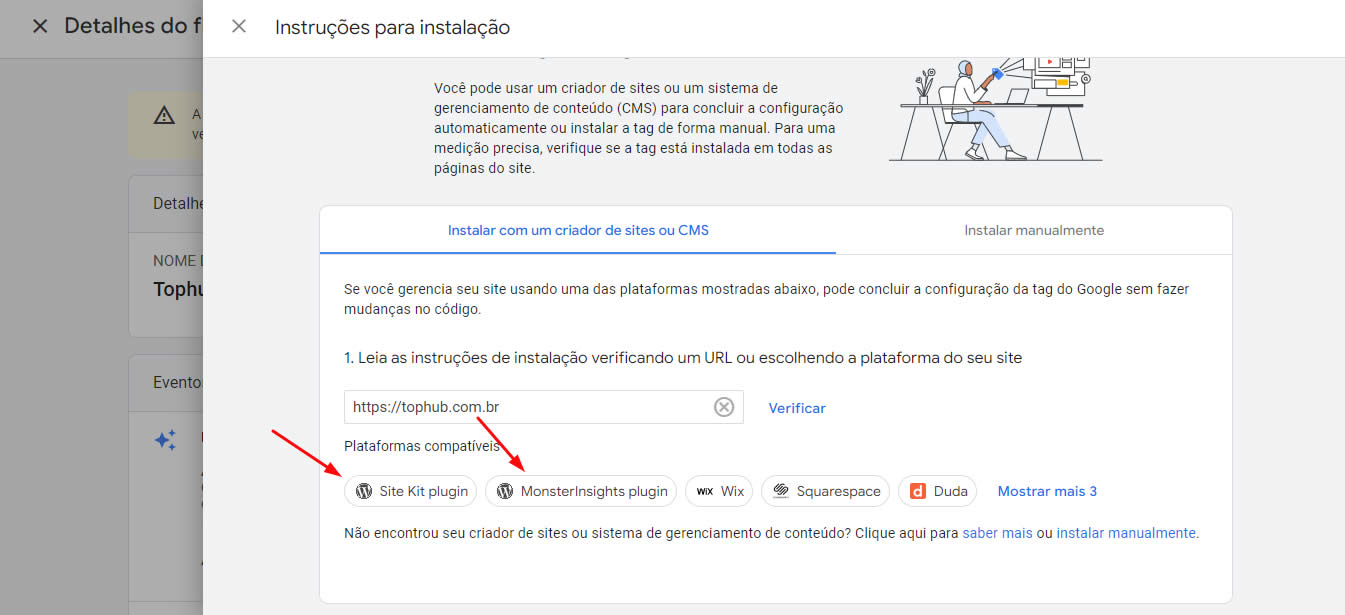
Passo 11:
Na continuidade você poderá ver também o código de instalação.
Caso você saiba e queira instalar manualmente, use este código.
Caso prefira utilizar a instalação com plugin que é bem mais fácil, ignore este paço e siga com a aba Instalar com um criador de sites ou CMS.
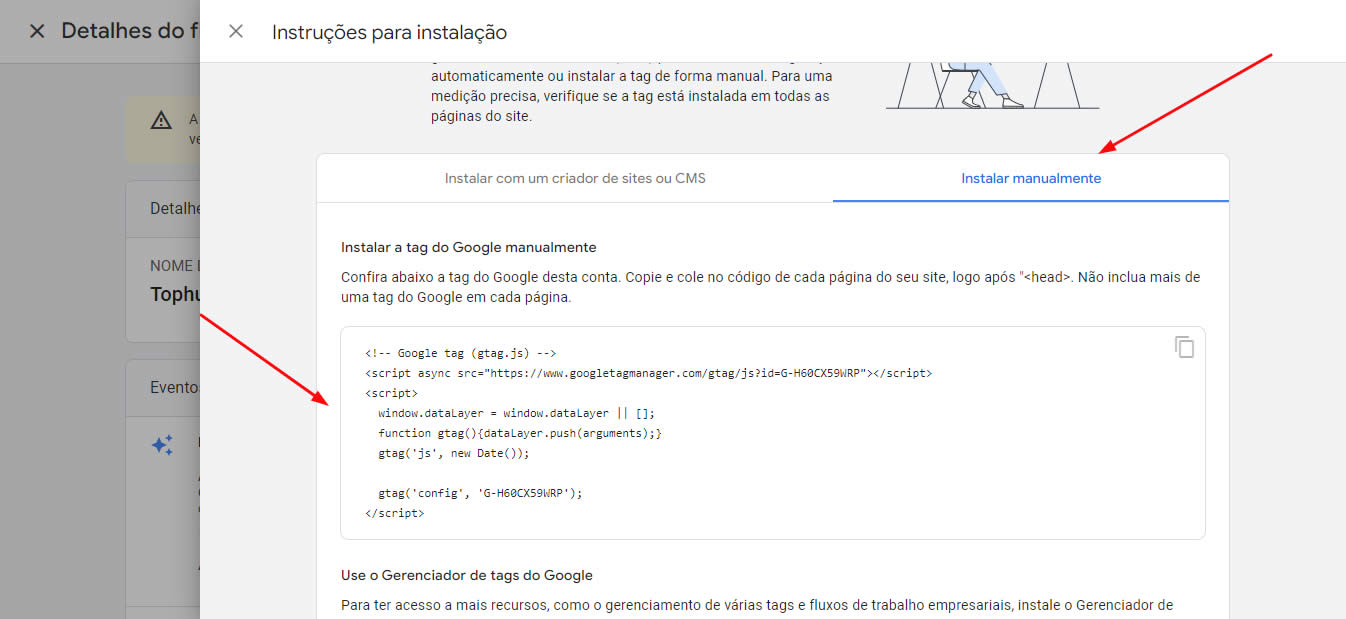
A interegração do Google Analytics com plugin WordPress
Passo 12:
Continuando o processo, o melhor é que esteja logado no seu site no wp-admin.
Então siga com a instalação do Monster Insights.

Passo 13:
A seguir, ative o plugin.

Passo 14:
Ainda logado no google e no wp-admin, clique no botão indicado.
Isso conectará o Monster Insights com o Google Analytics.

Passo 15:
Escolha o tipo condizente com seu site.
Clique em Save and Continue.
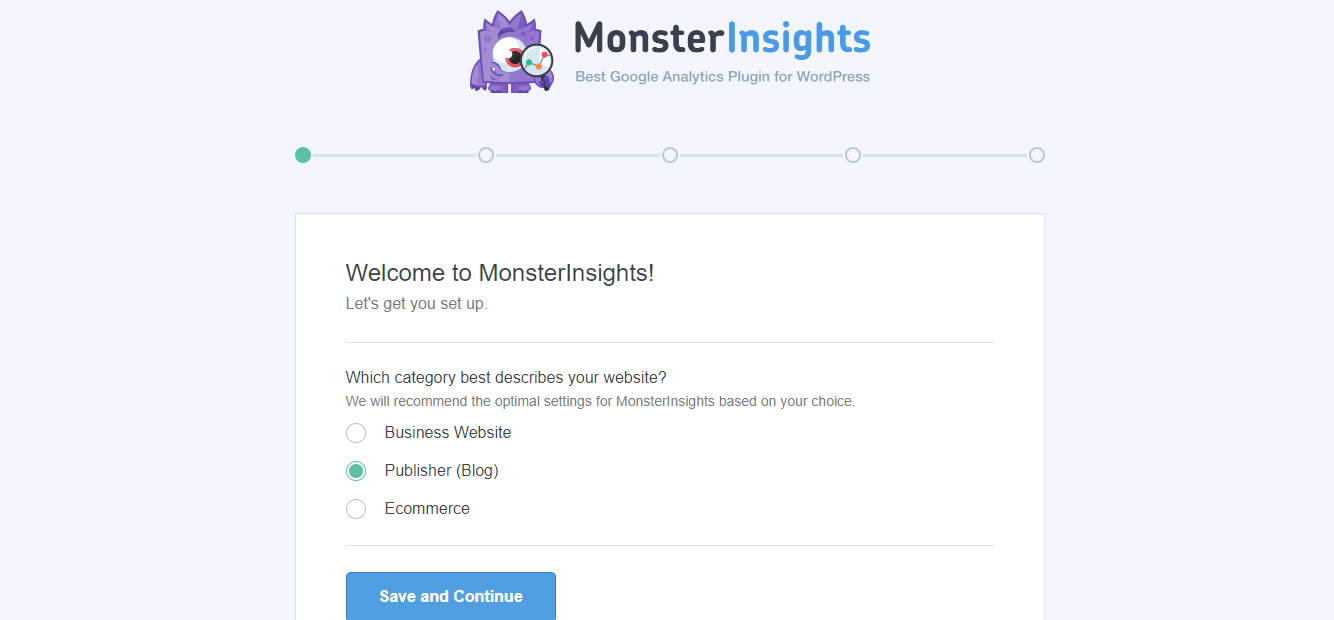
Passo 16:
Clique em Connect MonsterInsights.

Passo 17:
Escolha uma conta Google conectada e clique nela.
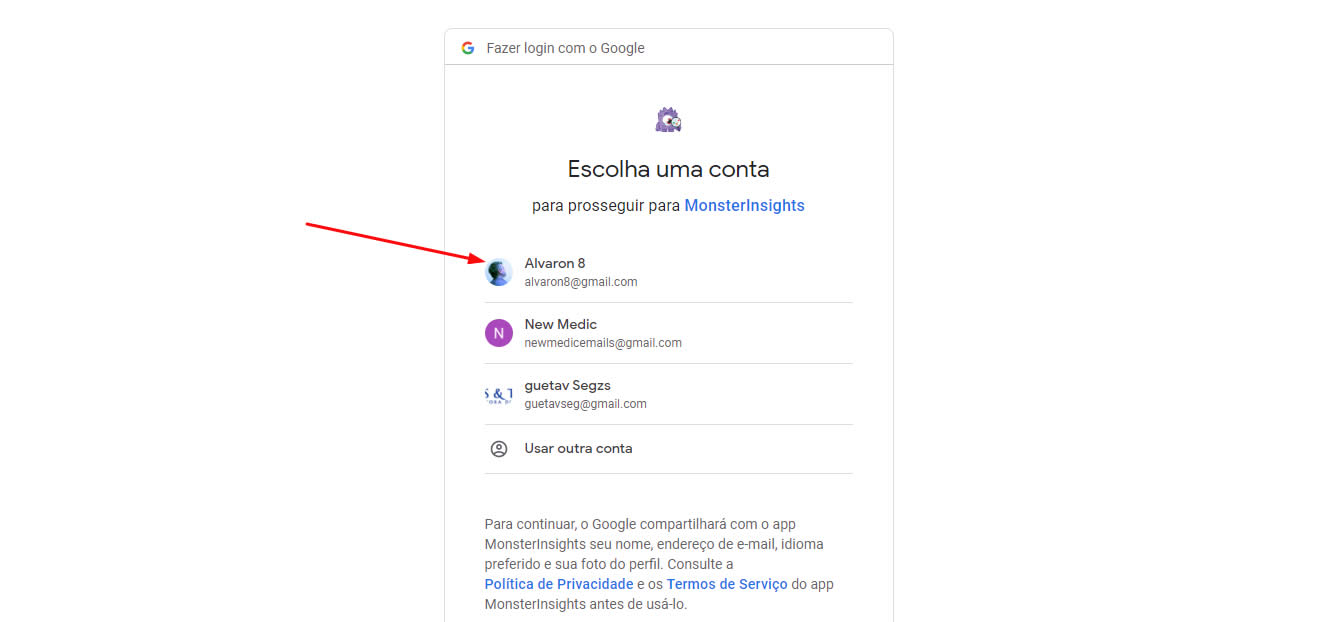
Passo 18:
Clique em Permitir.

Passo 19:
Escolha o mesmo perfil do Google Analytics que criou anteriormente neste tutorial.
A seguir, clique em Complete Connection.
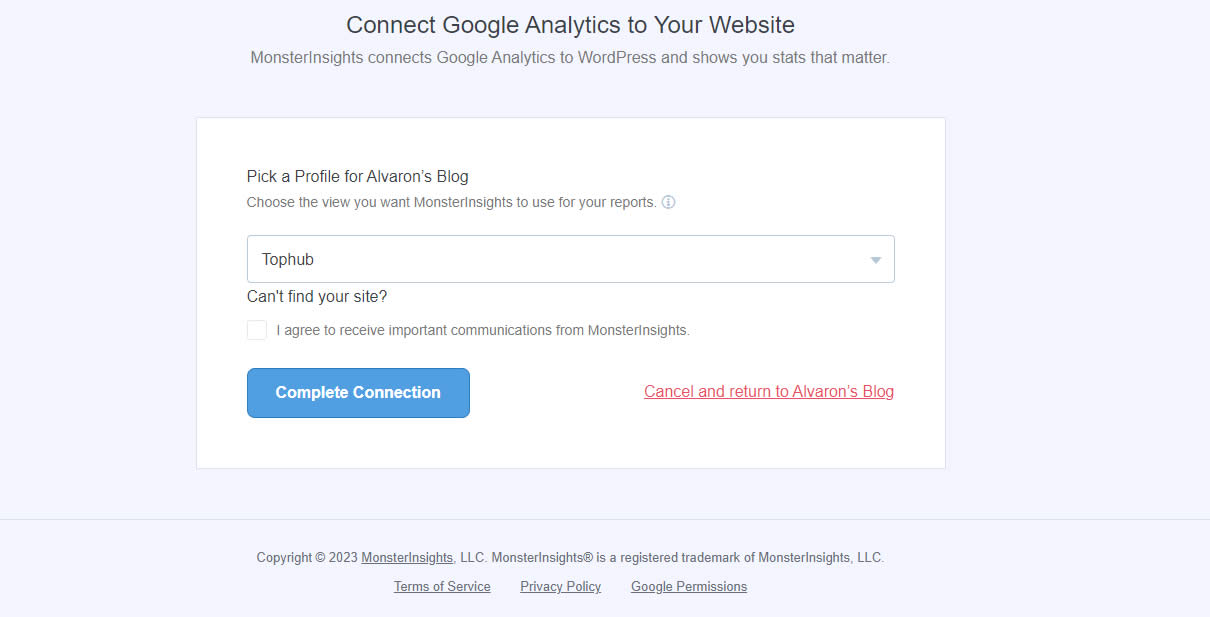
Passo 20:
O plugin vai finalizar a conexão.
Não feche a janela até receber um aviso de que tudo funcionou.

Passo 21:
Na próxima tela, clique em Save and Continue.

Passo 22:
No próximo passo pode clicar em Skip for Now.

Passo 23:
Depois clique em Complete Setup without Upgrading.
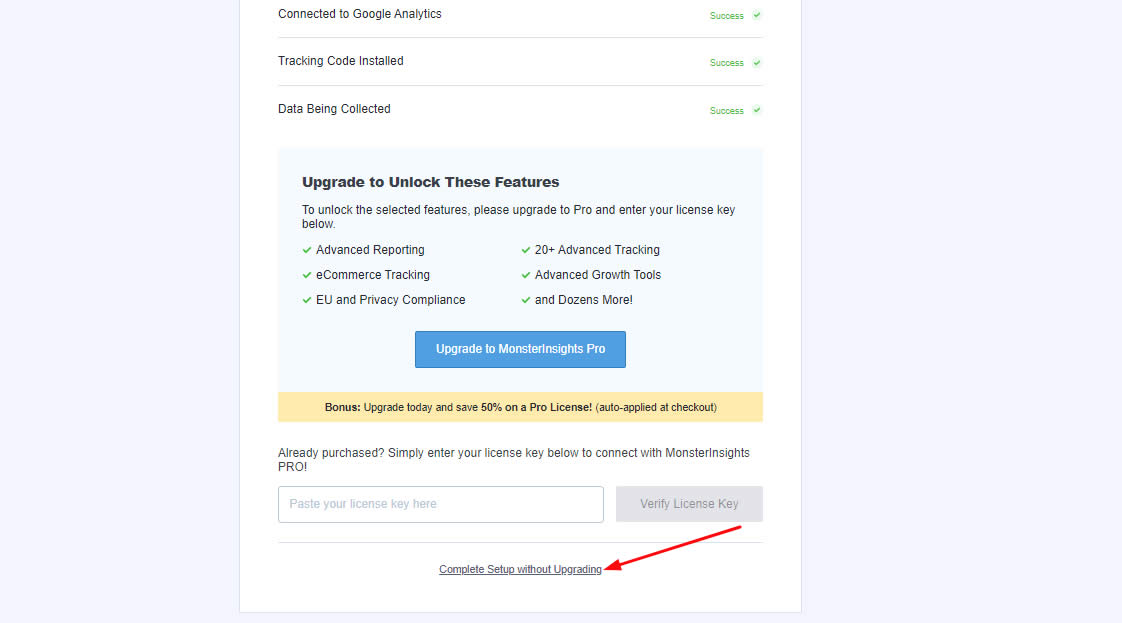
Passo 24:
A seguir, clique em View Reports.

Passo 25:
Aqui você terá um bom resumo de suas estatíticas do Google Anlytcs.
Importante: Pode levar 48 horas até os primeiros dados surgirem no painel.
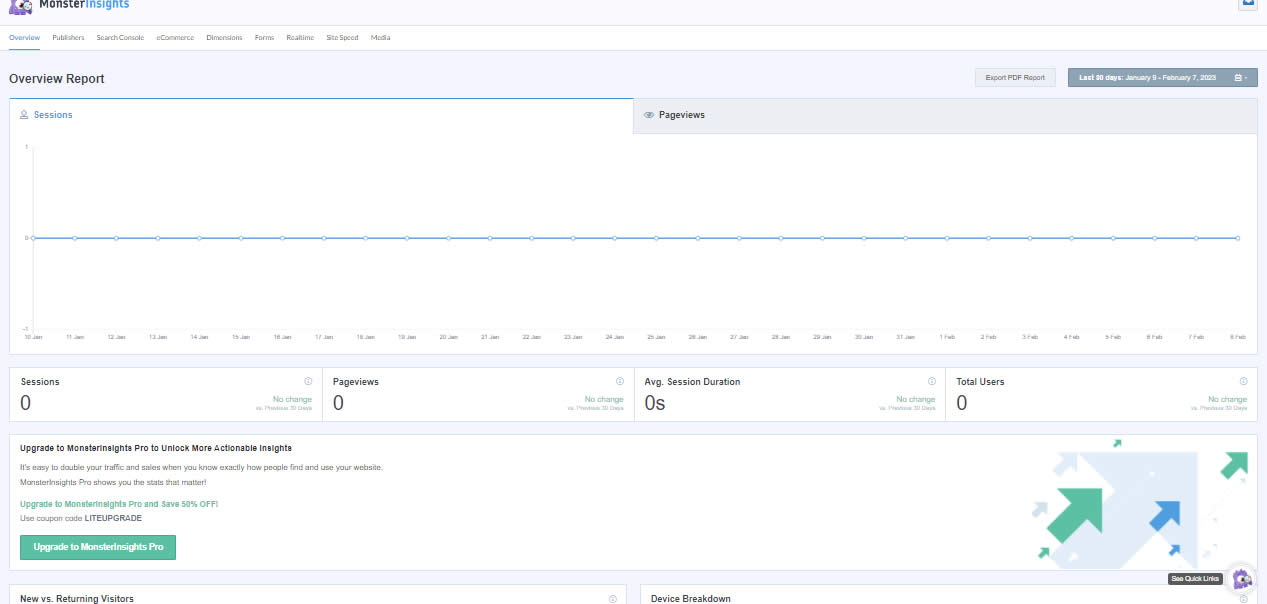
Conclusão
O Google Anlytics é fundamental para avaliar o desempenho de seu site.
O WordPress possui plugins que o próprio Google lista na instalação do Google Analytics.
Estes plugins permitem uma facilidade incrível na intalação do Google Analytics.
Mesmo quem não tem conhecimentos em código, pode seguir os passos deste tutorial.
Desta forma, seu site WordPress aproveitará todas as funcionalidades do Google Analytics.
Você pode pedir um orçamento sem compromisso para criação de sites, ou instalação de Google Analytics em seu site WordPress.
Basta teclar pelo WhatsApp.

